
时间:2021-08-02 04:35:51 来源:www.win10xitong.com 作者:win10
小编每日都会收到很多网友来咨询各种各样的电脑系统问题,今天就有一位网友说他遇到了win10提示sxstrace.exe无法启动的情况,很多老鸟对这个win10提示sxstrace.exe无法启动的情况都不是很了解,要是你急着处理这个win10提示sxstrace.exe无法启动的情况,就没有时间去找高手帮忙了,我们就自己来学着弄吧,其实可以效仿小编的这个流程进行如下操作:1、首先通过快速组合键【win+r】对于电脑的运行功能进行打开,然后输入【services.msc】点击确定,对于服务功能打开。2、然后在服务窗口中找到Windows Modules Installer服务,查看是否被禁用就能很轻松的解决了,是不是很简单呢?如果还没有解决这个问题的网友,可以再看看具体的方法,接下来我们就好好说一说win10提示sxstrace.exe无法启动的详细处理手法。
推荐系统下载:深度系统Win10纯净版
Win10提示sxstrace.exe无法启动解决方案
1.首先,使用快速组合键[win r]打开计算机的运行功能,然后输入[services.msc]并单击确定打开服务功能。
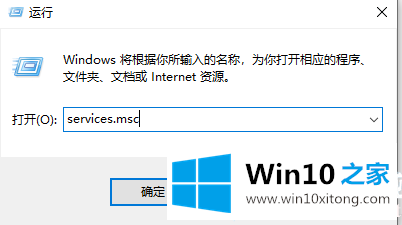
2.然后在服务窗口中找到窗口模块安装程序服务,查看它是否被禁用。
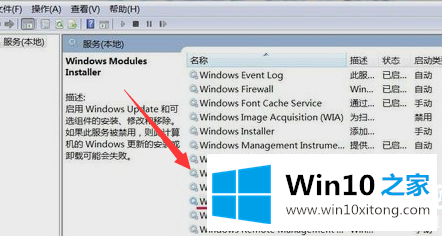
3.如果Windows模块安装程序服务被禁用,我们可以将其设置更改为启用或手动,然后重新启动计算机。
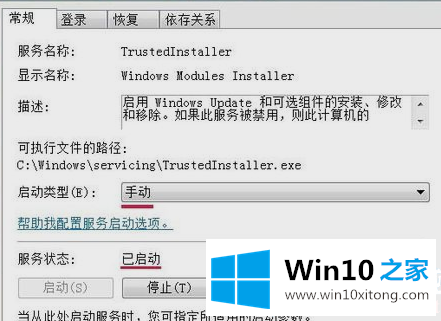
以上是边肖整理的win10提醒,sxstrace.exe无法启动解决方案。如果想了解更多的系统软件,可以关注win10 House!
上面的内容就是和大家说的win10提示sxstrace.exe无法启动的详细处理手法,我们很高兴能够在这里把你的问题能够协助解决。
下一篇:技术分析win10的处理办法